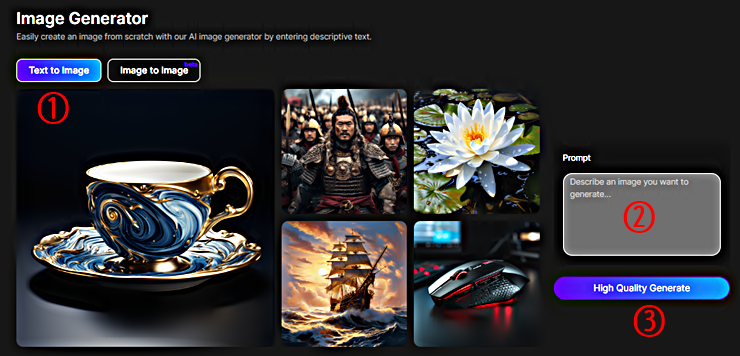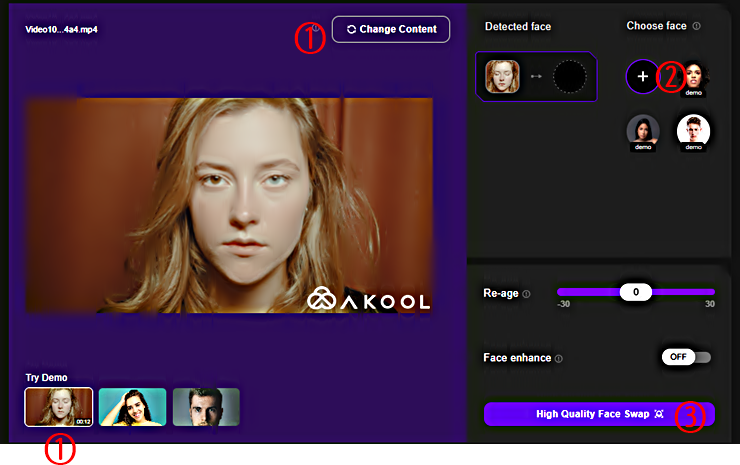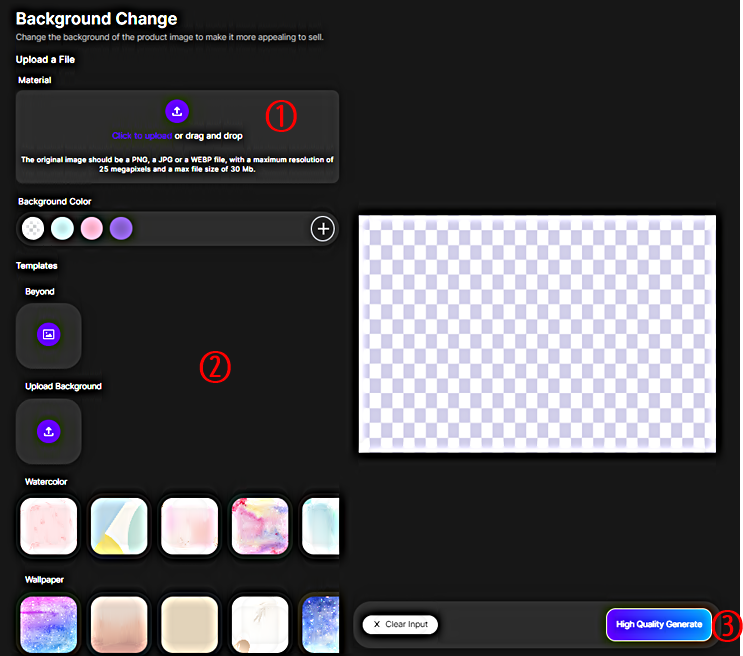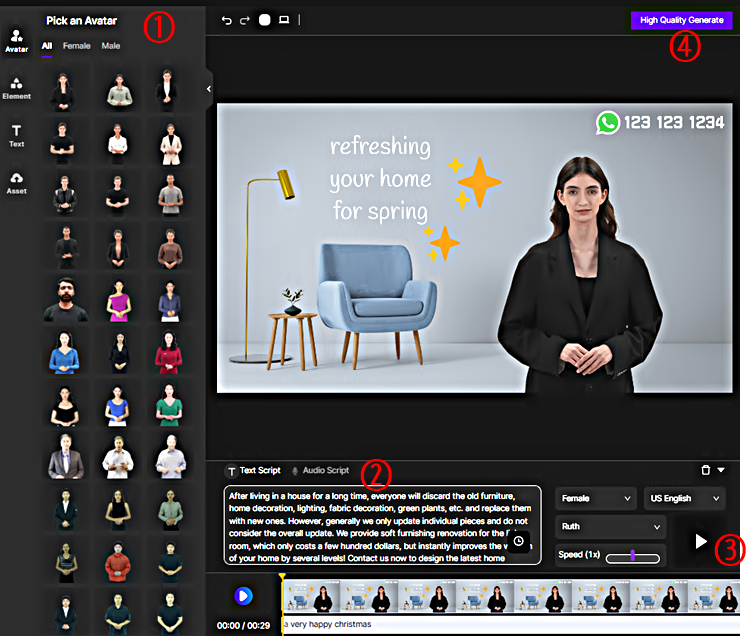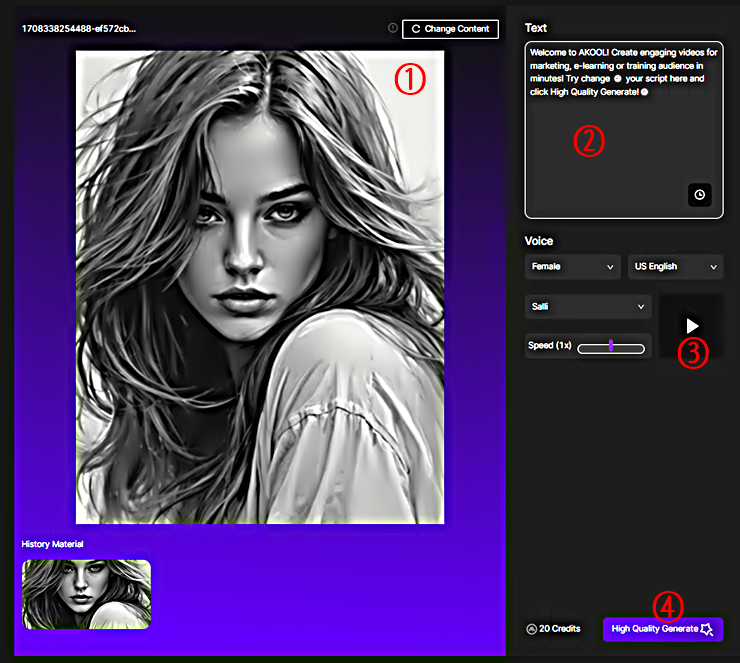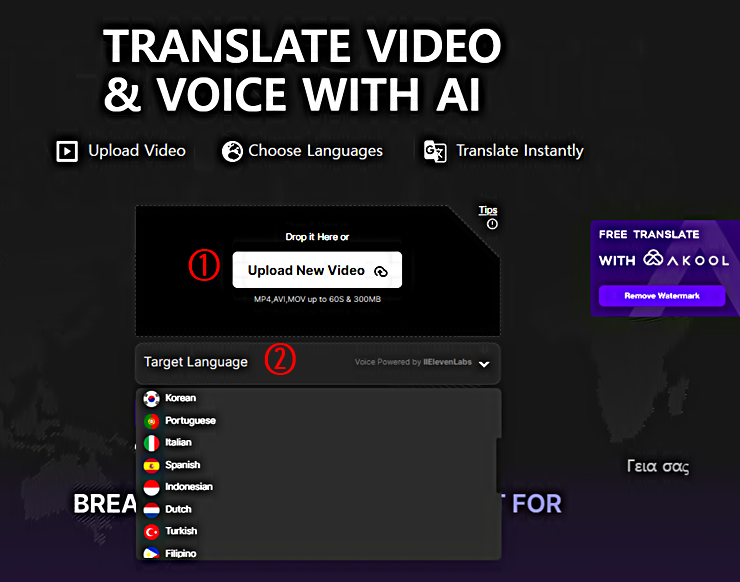생성형 AI 기반의 다양한 마케팅 서비스를 제공하는 플랫폼인 AKOOL(AKOOL 바로가기 클릭!)를 정리하여 공유합니다. 포스팅 작성일 현재 총 6개(Image Generator, Face Swap, Background Change, Realistic Avatar, Talking Photo, Video Translate)의 AI 서비스가 이용가능한데요. 이 중 몇 가지 서비스는 이미 다른 AI 서비스에서도 다룬 바 있어 새롭지는 않으나, 몇몇 다루지 않았던 서비스들도 있어서 함께 이용 방법을 정리하여 공유하겠습니다. 먼저 위의 AKOOL 바로가기 링크로 이동한 후, 구글 등의 메일을 이용하여 계정 가입하고 로그인을 합니다.
무료로 말하는 아바타 AI 만들기 │D-ID 사용법
D-ID는 말하는 아바타 AI를 무료로 만들어 볼 수 있는 웹서비스입니다, 쇼츠, 릴스, 틱톡 등 SNS 마케팅 용도로 간단히 적용해 볼 수 있는데요. 물론 유료 서비스이지만, 무료로 테스트해 볼 수 있는
e-datanews.tistory.com
URL to Video │JOGG AI 사용법 │상세 페이지 정보를 동영상으로 만드는 방법
아마존, 쇼피파이, 이베이 등 상품 상세 페이지의 콘텐츠를 기초로 동영상(URL to Video)을 손쉽게 만들 수 있는 AI 도구들이 여러 개 있고, 우리 블로그에서 관련 정보를 공유한 바 있습니다만, JOGG A
e-datanews.tistory.com
말하는 AI 포토 아바타 AI │온라인 무료│비드노즈 ( Vidnoz ) 사용법 (3)
세 번째 비드노즈 ( Vidnoz ) 사용법에 관한 포스팅인데요. 이번 포스팅에서는 "말하는 AI 포토" 혹은 "말하는 AI 아바타" 생성 방법을 간단히 정리해 보겠습니다. 아래 지난 포스팅에서 소개한 바 있
e-datanews.tistory.com
헤드라( Hedra ) 사용법 │그림 한 장으로 한국어와 영어로 말하는 AI 애니메이션 만드는 방법
그림 한 장으로 유창하게 한국어와 영어로 말하는 애니메이션을 만들 수 있는 헤드라 에이아이( Hedra AI) 사용법을 정리하여 공유하겠습니다. 이전에 이미 다양한 유사 AI 서비스(Artflow AI, DupDub,
e-datanews.tistory.com
비바고 ( Vivago ) AI │사진을 비디오로 만드는 디스코드 이용 방법 │동영상 업스케일 무료는 덤 (
텍스트와 사진을 이용하여 비디오를 만드는 AI 서비스들은 많이 있습니다. 이데이터뉴스 블로그를 통해서도 다양한 AI 서비스들의 사용법을 정리하여 공유하기도 하였습니다. 가령, 젠모(Genmo) AI
e-datanews.tistory.com
1. Image Generator
첫 번째는 익숙한 이미지 AI 생성기입니다. 아래 캡처 그림 순서대로 진행하면 되는데요. ① Text to Image를 선택하거나 Image to Image를 선택할 수도 있는데요. 텍스트로 이미지를 생성하는 경우에는 ②의 프롬프트에 적절한 텍스트를 입력하고, ③을 클릭하여 이미지를 생성할 수 있습니다.
픽스노바 ( PixNova ) AI │무료 동영상 페이스 스왑 방법
이번 포스팅에서는 PixNova (이하 픽스노바) AI가 제공하는 다양한 AI 서비스 중에 최근 공개된 동영상 페이스 스왑 기능을 간단히 정리하여 공유하겠습니다. 별도의 서비스 로그인도 필요 없고, 무
e-datanews.tistory.com
2. Face Swap
두 번째는 페이스 스왑입니다. AKool 역시 Remaker AI의 새로운 기능에서도 소개한 바 있는 동영상의 페이스 스왑도 가능합니다. 작업 순서는 매우 간단합니다. 아래 그림을 클릭하여 페이스 스왑 서비스로 바로 이동한 후, 그림의 번호 순서대로 ① 동영상을 업로드하거나 혹은 제공된 샘플 동영상 중 하나를 선택합니다. ② 동영상의 얼굴을 교체할 이미지를 업로드합니다. ③을 클릭하여 페이스 스왑 생성을 시작하면 됩니다.
다음 동영상 중 첫 번째 동영상은 페이스스왑이전, AKool에서 제공하는 동영상 샘플이며, 두 번째 동영상은 페이스 스왑한 동영상입니다.
동영상 인물 얼굴 바꾸기 │Video Face Swap│Remaker. AI 신기능 업데이트 소식
지난 페이스 스왑 관련 포스팅에서 소개한 바 있는 리메이커(Remaker) AI가 최근 동영상 페이스 스왑(Video Face Swap) 기능을 새롭게 추가하였습니다. 정보 공유 차원에서 간단하게 포스팅해 둡니다.
e-datanews.tistory.com
3. Background Change
세번째 기능은 배경 이미지를 변환하는 기능입니다. 사용 방법 역시 매우 간단합니다. 아래 그림의 번호 순서대로 진행하면 끝입니다. 먼저 ① 원본 이미지를 업로드합니다. ② 배경 이미지 색상을 변경하거나 혹은 특정 배경 이미지를 업로드하여 사용가능하며, 각 배경 이미지는 색상 등 편집 효과를 줄 수도 있습니다. 특히 Templates의 Beyond를 클릭하면, 앞에서 설명한 1. Image Generator로 이동하므로 여기서 배경 이미지로 사용할만한 이미지를 새로 생성한 후, 생성된 이미지를 배경 이미지로 사용할 수도 있겠습니다. 이렇게 배경 이미지 선택이 완료되었다면, ③ 을 클릭하여 이미지 생성을 시작할 수 있습니다.
AI 전자상거래 │상품 배경 이미지 제거와 생성 │ZMO. AI
전자상거래 상품 상세 페이지 작성 시, 상품의 배경 이미지 제거(누끼 따기) 혹은 반대로 필요한 배경 이미지 생성이 필요한 경우가 있습니다. 이번 포스팅에서 소개할 ZMO AI(ZMO AI 바로가기 클릭!
e-datanews.tistory.com
4. Realistic Avatar
네 번째 서비스는 Realistic Avatar입니다. 아래 그림처럼 사용 방법도 매우 간단합니다. 먼저 그림의 ①의 여러 가지 아바타 중 모델로 사용할 아바타를 선택하여 클릭합니다. 아바타 모델이 설정되었다면, ②에서 적절한 텍스트를 입력합니다. 적당한 프롬프트 아이디어가 떠오르지 않는다면, ChatGPT 혹은 Gemini를 이용도 추천합니다.
말하는 3D 애니메이션 캐릭터 간단 제작 │MyHeritage│Animate Photos│Deep story
마이헤리티지(바로가기 클릭!)는 오래된 가족사진을 AI기술을 이용하여 복원하는 기술로 국내에도 잘 알려진 서비스(관련기사 바로가기 클릭!)입니다. 이번 포스팅에서는 마이헤리티지가 제공
e-datanews.tistory.com
5. Talking Photo
다섯 번째 서비스는 Talking Photo입니다. 사용 방법도 매우 간단합니다. 아래 그림의 번호 순서대로 진행합니다. ① 이미지를 업로드합니다. ② Text의 프롬프트에 적절한 텍스트를 입력합니다. ③ Voice에서 언어 등을 설정할 수 있습니다. 특히 이전에 다뤘던 유사 AI 서비스인 MyHeritage와 달리 한국어 서비스도 가능하다는 특징이 있습니다.
다음 동영상은 Talking Photo를 이용하여 생성한 결과입니다. 다소 어색한 면이 없지 않아 있으나, 그럭저럭 쓸만한 것 같습니다.
유튜브 한글 영어 요약 │Glarity ChatGPT 사용법
이번 포스팅에서는 Glarity ChatGPT를 이용한 유튜브 요약 방법을 공유합니다. 앞서 소개한 유튜브 요약 도구들과 서비스 품질 결과를 비교해서 적절한 도구를 선택하면 되겠습니다. Glarity ChatGPT는
e-datanews.tistory.com
6. Video Translate
여섯 번째 기능은 동영상내 아바타 혹은 모델의 언어를 여러 가지로 언어로 수정하는 서비스입니다. 가령, 동영상에서 영어로 말하는 아바타 혹은 모델이 있다면, 해당 언어를 영어 이외의 여러 나라 언어들로 변경가능합니다. 물론 한국어로의 번역도 가능합니다. 사용 방법 역시 매우 간단합니다. 아래 그림의 번호 순서대로 먼저 ①처럼 동영상을 업로드합니다. ② 번역할 언어를 선택한 후, 생성 버튼을 클릭하면 잠시 후, 동영상 내 모델 혹은 아바타가 선택한 혹은 번역한 언어로 이야기하는 모습을 확인할 수 있습니다.
다음 동영상은 앞서 설명한 AKOOL의 네번째 기능인 Realistic Avatar를 이용하여 일본어로 말하는 동영상을 생성한 후, Video Translate를 이용하여 다시 한국어로 번역한 동영상입니다. 일본어에서 한국어로 번역되면서 일부 단어 혹은 발음이 없어지는 현상이 있는데요. 아래 동영상에 직접 확인해 보시기 바랍니다.
상페 이미지 자동 수정 │Studio Global. AI 사용법
제품 상세 페이지 이미지를 AI를 이용하여 자동 수정하는 또 다른 서비스인 스튜디오 글로벌 사용법을 정리합니다. 지난 포스팅에서 다뤘던 Flair 서비스 결과와 비교해보는 것도 좋겠습니다. 상
e-datanews.tistory.com
온라인 무료 AI 아바타 만들기 │말하는 AI 인플루언서 만들기 │AIEASE와 VIDNOZ 사용법
AI 인플루언서에 대한 관심이 커지면서, 서비스 이름만 다른 AI 아바타, 토킹포토 등의 유사한 서비스들이 많이 등장하였고, 우리 블로그를 통해서도 다양한 AI 서비스들을 소개한 바 있는데요.
e-datanews.tistory.com
URL 입력만으로 AI 비디오 무료로 만드는 법│탑뷰(Topview) AI 사용법과 사용 후기
Topview AI(이하, 탑뷰)는 URL 입력만으로 쇼츠, 릴스, 틱톡 등의 비디오를 자동으로 만들어 주는 AI 서비스입니다. 우리 블로그에서 이와 유사한 서비스들, 가령 JOGG AI 등을 소개한 바도 있어 나름 익
e-datanews.tistory.com
AI 쇼츠 릴스 틱톡 만드는 방법│AI Reel Generator 사용법
"AI Reel Generator" 쇼츠 같은 짧은 길이의 비디오를 AI로 자동 생성할 수 있고, 바이럴 마케팅 용도의 다양한 SNS 콘텐츠로 재가공하여 활용할 수 있어 관심들이 많은 AI 서비스 중에 하나입니다. 물론
e-datanews.tistory.com
7. 무료 크레디트 사용과 유료 플랜
가입과 동시에 50개의 크레디트가 주어지며, 해당 크레디트 내에서만 무료 이용이 가능합니다. 해당 크레디트를 모두 소진한 후, 크레디트 무료 충전에 대한 공지는 없습니다. 유료 플랜으로는 Pro 등 3가지가 있습니다만, 유료 기능도 3일간의 트라이얼 이용이 가능하므로 3일간 충분히 이용해 본 후, 해지하는 것도 좋을 것 같습니다.
'정보' 카테고리의 다른 글
| AI 지브리 스타일 이미지 생성법 │LoRA│RenderNet (2) (0) | 2024.03.06 |
|---|---|
| RenderNet│AI 인플루언서 만들기 (1) (0) | 2024.03.05 |
| AI Image Upscaler │Image Downsizer │dgb. lol (0) | 2024.03.01 |
| PDF2GPT │영어 일본어 pdf 문서 요약 번역 (0) | 2024.02.29 |
| 스테이블 비디오 │AI 동영상 생성 방법 (0) | 2024.02.28 |